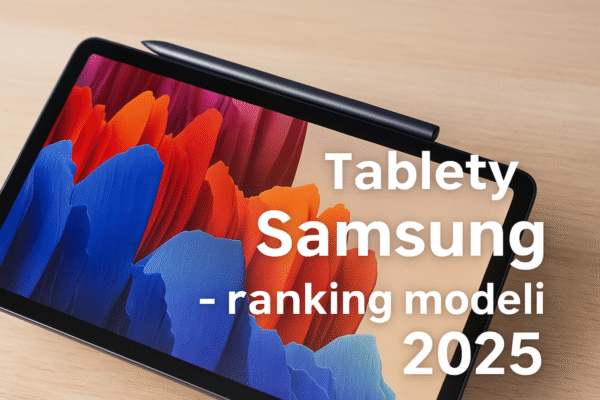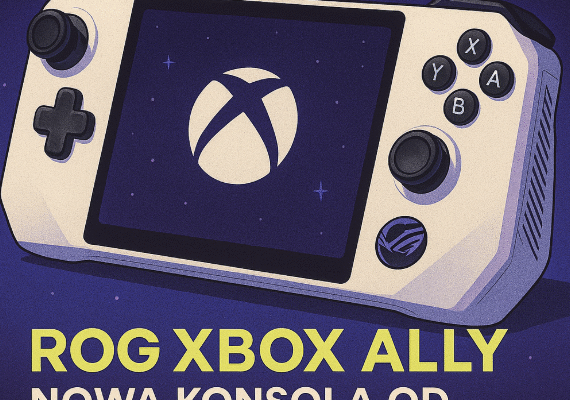Ping – to jedno z tych słów, które gracze wymawiają z drżeniem serca. Wysoki ping potrafi zniszczyć najlepszą rozgrywkę. Masz mocny komputer i szybki internet, a mimo to przeciwnik zawsze jest o ułamek sekundy szybszy? Ten poradnik jest właśnie dla Ciebie.
Dowiesz się:
- jak zmniejszyć ping w grach online,
- co wpływa na lagi i niestabilność sieci,
- jakie ustawienia routera mogą Ci pomóc,
- czy warto korzystać z DNS innych niż domyślne,
- dlaczego Ethernet > Wi-Fi – szczególnie dla graczy.
📌 Spis treści
- 🔎 1. Co wpływa na lagi w grach?
- 🛜 2. Krok 1: Wybierz odpowiednie połączenie – Ethernet zamiast Wi-Fi
- 🌐 3. Krok 2: Zmień serwery DNS – szybciej do serwera gry
- 📶 4. Krok 3: Zoptymalizuj router – QoS i ustawienia sieciowe
- 🔧 5. Krok 4: Zarządzanie aplikacjami w tle i aktualizacjami
- ⚡ 6. Krok 5: Ustawienia systemowe w Windows 11
- 🧪 7. Dodatkowe narzędzia i testowanie pingu
- 🤓 Ciekawostki
- ✅ Podsumowanie
- ❓ FAQ
🔎 1. Co wpływa na lagi w grach?
Ping Ping to czas (w milisekundach), jaki potrzebuje Twój komputer, by wysłać sygnał do serwera i otrzymać odpowiedź. Im mniejszy ping, tym lepsza płynność rozgrywki – brak opóźnień, przyjemna responsywność, brak teleportacji postaci czy strzałów “w próżnię”.
Przykładowe wartości:
- <30 ms – świetnie!
- 30–70 ms – nadal bardzo dobrze
- 70–120 ms – grywalnie, ale czujesz opóźnienia
- 120 ms – problemy z celowaniem, synchronizacją, teleportacją
Lagi mogą być też wynikiem innych czynników – nie tylko wysokiego pingu:
- słaba jakość połączenia Wi-Fi,
- przeciążenie sieci domowej (inni użytkownicy, np. Netflix w tle),
- nieprawidłowa konfiguracja routera,
- źle dobrany serwer gry,
- aplikacje działające w tle (np. Windows Update, chmura).
Jeśli grasz w gry typu FPS (CS2, Valorant), MOBA (LoL, Dota), battle royale (Fortnite, Warzone) czy MMO, to każdy ułamek sekundy ma znaczenie. Dlatego warto dowiedzieć się, jak zmniejszyć ping i pozbyć się lagów raz na zawsze.
🛜 2. Krok 1: Wybierz odpowiednie połączenie – Ethernet zamiast Wi-Fi
Zastanawiasz się, jak poprawić połączenie internetowe do gier? To właśnie tutaj zaczyna się prawdziwa walka o niższy ping. Największym wrogiem stabilności w grach online jest… Wi-Fi. Fale radiowe potrafią być kapryśne – ściany, inne urządzenia czy nawet mikrofalówka mogą powodować zakłócenia.
Jeśli grasz na serio, połączenie kablowe (Ethernet) to podstawa. Kabel zapewnia:
- stabilne połączenie bez zakłóceń,
- niższy ping i mniejsze opóźnienia,
- brak spadków przepustowości podczas rozgrywki.
Nie masz możliwości podłączenia kabla? Rozważ adaptery Powerline lub Wi-Fi 6 z routerem blisko stanowiska.
Rozważ zakup adaptera Powerline (Ethernet przez gniazdka elektryczne) lub wzmacniacza sygnału z dedykowanym pasmem do gier.
🌐 3. Krok 2: Zmień serwery DNS – szybciej do serwera gry
Domyślne DNS od dostawcy mogą być wolne i przeciążone. Zmień je na szybsze, gamingowe.
Najlepsze serwery DNS do gier:
- 1.1.1.1 (Cloudflare)
- 8.8.8.8 (Google DNS)
- 9.9.9.9 (Quad9)
🔘 Jak to zrobić w Windows 11:
- Wejdź w Ustawienia → Sieć i Internet → Wi-Fi / Ethernet → Właściwości.
- Kliknij Edytuj przy opcji „Serwer DNS”.
- Wybierz Ręcznie, zaznacz IPv4 i wpisz preferowany DNS (np. 1.1.1.1 i 1.0.0.1).
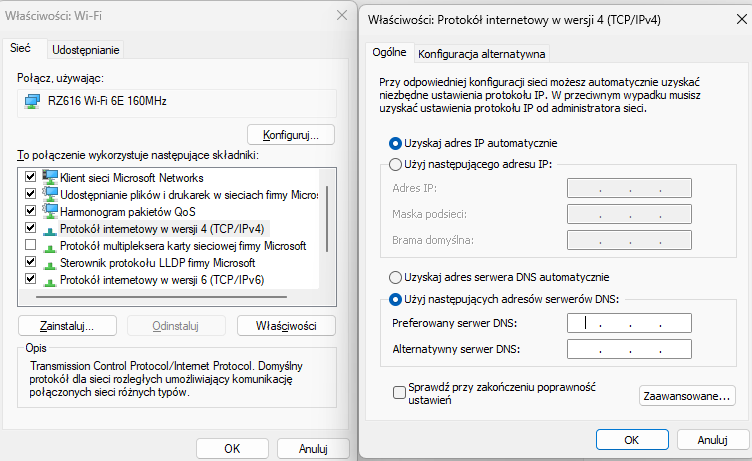
📶 4. Krok 3: Zoptymalizuj router – QoS i ustawienia sieciowe
Router to centrum dowodzenia. Oto, co możesz zrobić:
🔧 Włącz QoS (Quality of Service)
To funkcja, która nadaje priorytet Twojemu komputerowi lub aplikacjom typu gry.
W panelu routera (adres to np. 192.168.0.1) ustaw:
- priorytet dla portu/komputera, na którym grasz,
- ograniczenia prędkości dla innych urządzeń w sieci.
🌐 Zmień kanał Wi-Fi
Jeśli jednak używasz Wi-Fi – sprawdź, czy sąsiednie sieci nie zagłuszają Twojej. Wybierz mniej zatłoczony kanał w aplikacji routera.
🔧 5. Krok 4: Zarządzanie aplikacjami w tle i aktualizacjami
Nic tak nie psuje pingu jak aktualizacja w tle!
Sprawdź, co zużywa łącze:
- Otwórz Menedżer zadań → karta „Sieć”.
- Zamknij Discorda, Steama, przeglądarki i inne apki przed grą.
🛑 Wyłącz automatyczne aktualizacje w Windows Update (w czasie gry):
- Ustawienia → Windows Update → Opcje zaawansowane → Godziny aktywności – wpisz np. 17:00–22:00.
- Zmień opcję aktualizacji „Pobieraj tylko poza godzinami aktywności”.
1.
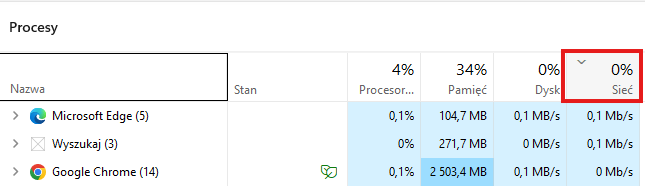
2.
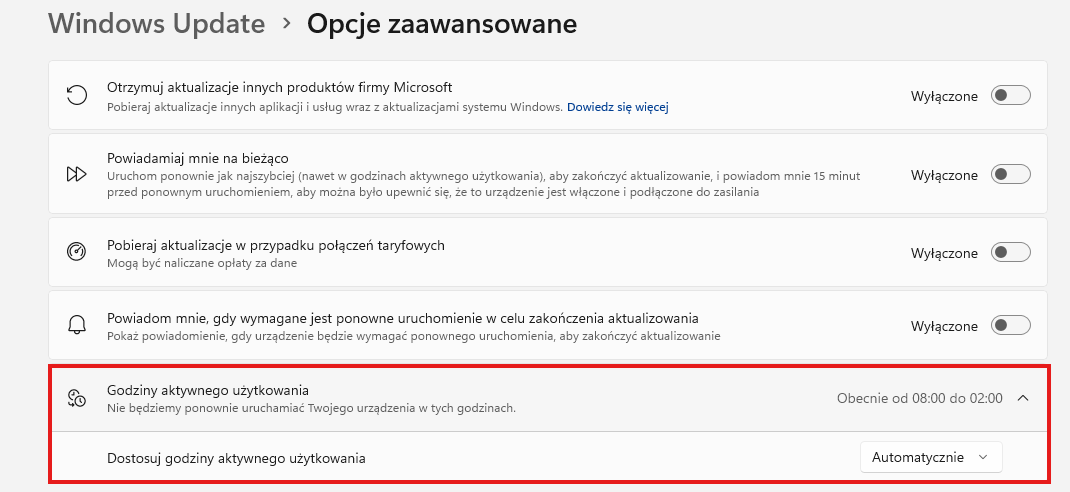
⚡ 6. Krok 5: Ustawienia systemowe w Windows 11
Windows 11 ma kilka funkcji, które warto zmienić:
📌 Tryb gry:
- Ustawienia → Gry → Tryb gry → Włączony
📌 Wydajność energetyczna:
- Panel sterowania → Opcje zasilania → Wysoka wydajność
📌 Wyłącz ograniczanie przepustowości:
- Wpisz
gpedit.msc(jeśli masz Windows 11 Pro) - Przejdź: Konfiguracja komputera → Szablony administracyjne → Sieć → Harmonogram pakietów QoS
- Zmień „Ogranicz rezerwowaną przepustowość” na „Włączone” i wpisz 0%
1.

2.
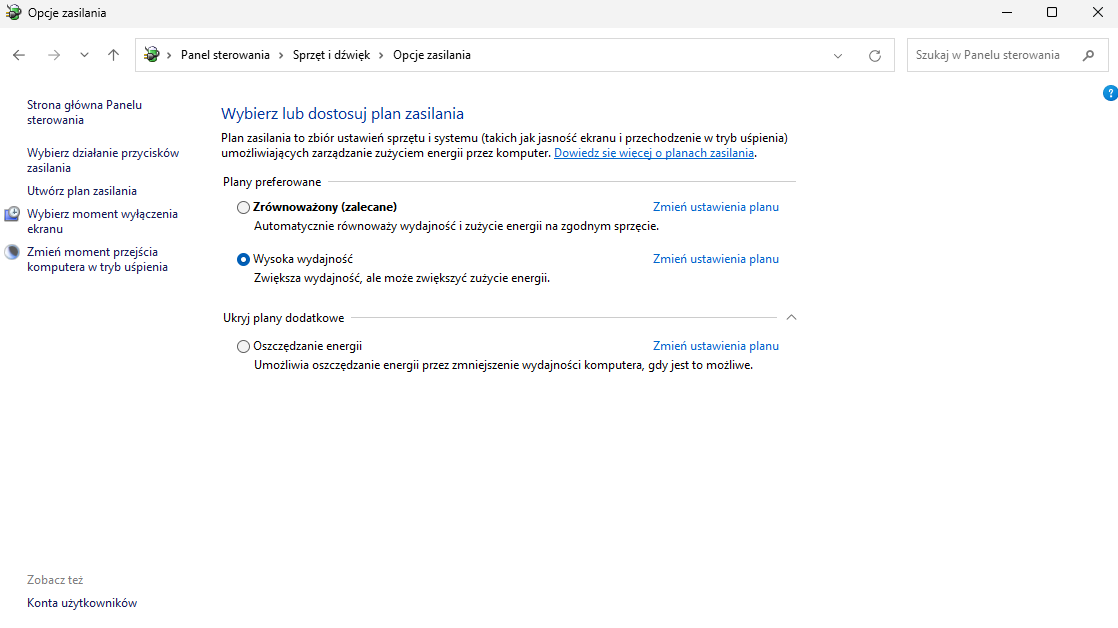
🧪 7. Dodatkowe narzędzia i testowanie pingu
Sprawdź, co naprawdę wpływa na Twoje połączenie:
- PingPlotter – pokazuje trasę i opóźnienia na każdym etapie połączenia z serwerem
- WinMTR – darmowa alternatywa do monitoringu trasy
- Speedtest.net – sprawdzisz upload/download/ping
🤓 Ciekawostki
📌 Wysoki ping często nie wynika z wolnego internetu, ale z niestabilnego połączenia lub kiepskiego DNS.
📌 Gracze korzystający z Ethernetu notują średnio o 25% niższy ping niż ci na Wi-Fi.
📌 DNS 1.1.1.1 Cloudflare zaprojektowano z myślą o grach – obsługuje błyskawiczne połączenia z najbliższymi serwerami.
📌 Wiele nowoczesnych routerów ma tryb „Gaming Mode” – warto go przetestować.
📌 Ping <50 ms jest ważniejszy niż szybki download przy grach online!
✅ Podsumowanie
🔽 Jak zmniejszyć ping w grach online? Wystarczy kilka kroków:
- przejście z Wi-Fi na Ethernet,
- zmiana serwerów DNS (np. na 1.1.1.1),
- ustawienia QoS w routerze,
- wyłączenie zbędnych aplikacji i aktualizacji,
- aktywacja trybu gry i ustawienie „Wysokiej wydajności”.
Dzięki tym wskazówkom poprawisz stabilność sieci w grach, ograniczysz lagi i wreszcie poczujesz, że Twoje kliknięcia mają znaczenie. Bez frustracji – z przyjemnością z gry.
❓ FAQ
💬 Czy zmiana DNS naprawdę coś daje?
Tak – często pozwala szybciej łączyć się z serwerami gry.
💬 Czy Ethernet jest konieczny do grania?
Nie, ale mocno zalecany. Stabilność jest dużo wyższa niż przy Wi-Fi.
💬 Czy można obniżyć ping bez wymiany internetu?
Oczywiście! Wystarczy zoptymalizować ustawienia i sprzęt.
💬 Czy wyłączanie aplikacji w tle coś daje?
Tak – szczególnie jeśli masz ograniczony upload lub wiele urządzeń w sieci.